
Minsan mas madaling ipakita sa isang tao ang nakikita mo sa screen kaysa ipaliwanag ito. Sa Windows 8 (wasto rin ito para sa mga nakaraang bersyon ng system), a simpleng solusyon, nang hindi na kailangang gumamit ng anumang iba pang programa, ay ang paggamit ng espesyal na susi I-print ang Screen (o Print Screen kung ito ay isang English keyboard).
Kapag pinindot, ang isang imahe ng screen ay nakopya sa Clipboard. Tinawag ito mahuli de tabing at ginagamit ang buong rehiyon ng aming desktop.
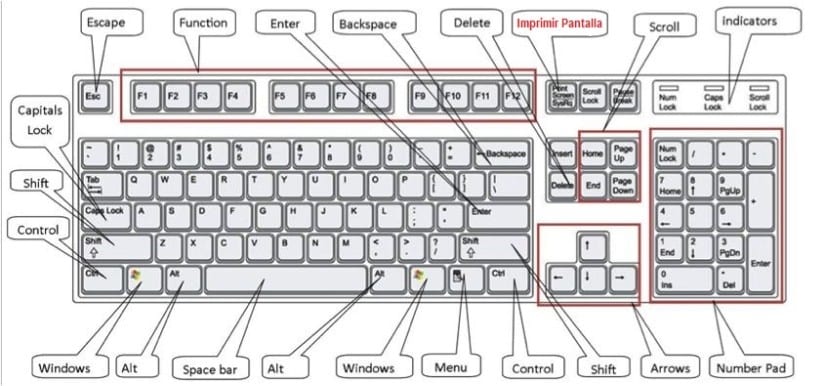
Upang mai-print ang screenshot o ipadala ito sa sinumang nasa isang email message, kailangan muna nating i-paste ito en Pintahan o sa ibang programa sa pag-edit ng imahe at i-save ito. Upang magawa ito, titingnan namin ang pindutan Sumakay o gagamitin namin ang pangunahing kumbinasyon Kontrolin + V. Malinaw na, ang nagresultang laki ng imahe ay ang resolusyon na naayos ang aming desktop.
Kung hindi namin nais na makuha ang buong nakikitang screen at nais naming mag-focus sa aktibong rehiyon lamang (alinman sa isang tukoy na window o programa), gagamitin namin ang pangunahing kumbinasyon Control + Print Screen. Sa pamamaraang ito Hindi na kinakailangan upang gumawa ng mga pagbawas o pagsasaayos ng imahe sa ibang pagkakataon upang mapili kung ano ang ginagawa namin.
Tulad ng nakikita natin, pinasimple ng Microsoft ang maximum na isa sa mga pinaka-karaniwang gawain para sa mga gumagamit.